Ένας από τους παρόχους VPN που χρησιμοποιώ σε τακτική βάση είναι το NordVPN. Είναι δημοφιλής πάροχος που προσφέρει μια εξαιρετική υπηρεσία για μια λογική τιμή αν πληρώνετε ετησίως.
Ενώ υπάρχουν βεβαίως φθηνότεροι πάροχοι εκεί έξω, βρήκα το NordVPN να είναι μία από τις καλύτερες επιλογές όταν πρόκειται για δίκτυα VPN.
Προφανώς, μπορεί να έχετε διαφορετικές προτεραιότητες από ό, τι έχω, αλλά η υπηρεσία προσφέρει όλα τα χαρακτηριστικά που χρειάζομαι. Οι διακομιστές είναι γρήγοροι - έχω πλήρη απόδοση στη σύνδεση μου 50 Mbit, δεν υπάρχουν περιορισμοί ή ποσοστώσεις όσον αφορά τη σύνδεση, προστασία από διαρροές DNS, πολιτική μη καταγραφής, διακόπτης kill και τι αποκαλεί η κρυπτογράφηση διπλών δεδομένων από το NordVPN.
Η διπλή κρυπτογράφηση χρησιμοποιεί ζεύγη εξυπηρετητών VPN τα οποία δρομολογεί η κυκλοφορία σας. Έτσι, αντί για έναν μόνο διακομιστή VPN στον οποίο συνδέεται απευθείας η συσκευή σας, η σύνδεση θα διασχίζει ένα δεύτερο διακομιστή VPN.
Μπορείτε να κατεβάσετε και να εκτελέσετε τον πελάτη VPN της εταιρείας που κάνω. Παρόλο που λειτουργεί καλά από το κουτί, μπορείτε να κάνετε περισσότερα από το πρόγραμμα-πελάτη εάν αλλάξετε τις ρυθμίσεις του. Αυτός ο οδηγός εξετάζει αυτές τις ρυθμίσεις και προσφέρει συστάσεις.
Οι ρυθμίσεις προγράμματος-πελάτη VPN του NordVNP
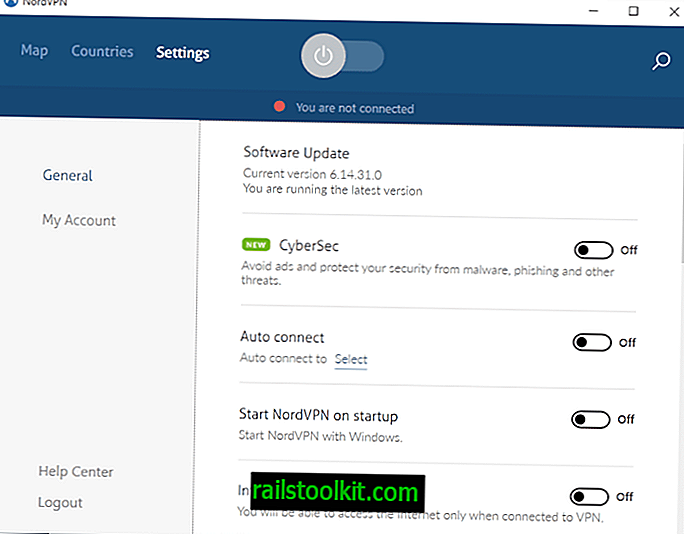
Ανοίγετε τις ρυθμίσεις με ένα κλικ στο σύνδεσμο ρυθμίσεων στην κύρια διεπαφή του πελάτη μετά την εκκίνηση. Φορτώνει την οθόνη που βλέπετε παραπάνω (η οποία άλλαξε σε πρόσφατες εκδόσεις σε αυτή που βλέπετε).
Τα ακόλουθα στοιχεία παρουσιάζουν ιδιαίτερο ενδιαφέρον:
- CyberSec - Ένα σχετικά νέο χαρακτηριστικό που εμποδίζει ορισμένες απειλές - σκέφτεται αυτόματα το malware ή το phishing. Σκεφτείτε το ως επέκταση του κατοχυρωμένου λογισμικού ασφαλείας που τρέχετε.
- Προσαρμοσμένο DNS - Μπορείτε να προσθέσετε τους δικούς σας προσαρμοσμένους διακομιστές DNS έτσι ώστε να χρησιμοποιούνται αντί για τους διακομιστές DNS του NordVPN.
- Αυτόματη σύνδεση με - Αν έχετε έναν αγαπημένο διακομιστή στον οποίο συνδέεστε ανά πάσα στιγμή, μπορείτε να τον επιλέξετε από τη λίστα για να έχετε τον υπολογιστή-πελάτη να συνδεθεί αυτόματα στον συγκεκριμένο διακομιστή κατά την εκκίνηση. Λειτουργεί καλά με τη ρύθμιση "Start NordVPN κατά την εκκίνηση".
- App Kill Switch - Όλα τα προγράμματα που προσθέτετε στη λίστα σκοτώσεων τερματίζονται όταν πέφτει η σύνδεση VPN. Προσθέστε τους υπολογιστές-πελάτες P2P ή το λογισμικό συνομιλίας ή μηνυμάτων στη λίστα, για παράδειγμα.
- Internet Kill Switch - Η πρόσβαση στο Internet είναι απενεργοποιημένη όταν δεν υπάρχει σύνδεση VPN. Με άλλα λόγια: μπορείτε να χρησιμοποιείτε υπηρεσίες Διαδικτύου μόνο όταν είστε συνδεδεμένοι στο VPN.
- Αόρατο στο LAN - Απόκρυψη του υπολογιστή στο τοπικό δίκτυο.
- Κατακερματισμένοι διακομιστές - Για να χρησιμοποιήσετε το NordVPN από περιορισμένες τοποθεσίες.
- Ειδοποιήσεις - Για να συνδεθείτε και να αποσυνδέσετε τις ειδοποιήσεις.
Η προστασία διαρροής DNS ψήνεται στον πελάτη και δεν είναι πλέον μια επιλογή που πρέπει να ενεργοποιήσετε με μη αυτόματο τρόπο. Μπορείτε να χρησιμοποιήσετε προσαρμοσμένους παρόχους DNS εάν θέλετε ή χρειάζεστε, αλλά πρέπει να συνειδητοποιήσετε ότι οποιοδήποτε αίτημα που κάνετε στη συσκευή σας αποστέλλεται στον πάροχο.
Η λίστα κατάργησης εφαρμογών μπορεί να είναι χρήσιμη εάν θέλετε να βεβαιωθείτε ότι τα προγράμματα δεν διαρρέουν πληροφορίες σχετικά με την "πραγματική" IP σας, εάν πέσει η σύνδεση VPN.
Ο υπολογιστής-πελάτης των Windows παρέχει λίστες και επιλογές εξυπηρετητών για κάθε χώρα για να προσθέσετε οποιοδήποτε διακομιστή στα αγαπημένα. Κάνει επίσης ειδικούς διακομιστές λίστας, οι οποίοι διατίθενται σε τέσσερις διαφορετικούς τύπους:
- Αφιερωμένη διεύθυνση IP - Διακομιστές με αποκλειστικές διευθύνσεις IP που δεν αλλάζουν.
- Διπλό VPN - Για την αλυσίδα της σύνδεσης VPN, έτσι ώστε η ροή να κυκλοφορεί συνεχώς μέσω δύο διακομιστών VPN.
- Κρεμμύδι πάνω από το VPN - Για να χρησιμοποιήσετε το TOR ενώ είστε συνδεδεμένοι στο VPN.
- P2P - Servers που υποστηρίζουν κυκλοφορία P2P (όχι όλοι).
Συνιστάται να εκτελέσετε δοκιμές χρησιμοποιώντας διάφορα εργαλεία δοκιμής απορρήτου σε απευθείας σύνδεση, για να βεβαιωθείτε ότι δεν διαρρεύνονται προσωπικές πληροφορίες ενώ είστε συνδεδεμένοι στο VPN.
Τώρα διαβάστε : Όλες οι ιδιωτικές ρυθμίσεις πρόσβασης στο Internet εξηγούνται














